 Mobiles Tutorial
Mobiles Tutorial
 iPhone
iPhone
 Detaillierte Erläuterung der Schritte zur Aktivierung des Dunkelmodus auf iOS-Geräten
Detaillierte Erläuterung der Schritte zur Aktivierung des Dunkelmodus auf iOS-Geräten
Detaillierte Erläuterung der Schritte zur Aktivierung des Dunkelmodus auf iOS-Geräten
Wollten Sie schon immer einen etwas dunkleren Modus auf Ihrem iPhone oder iPad haben, damit es Ihren Augen nicht schadet? Helles Licht im Dunkeln kann Stress verursachen und Ihre Augen schädigen. Glauben Sie, dass es eine Option gibt, den iPhone-Dunkelmodus so zu gestalten, dass Sie ihn nachts oder bei schlechten Lichtverhältnissen nutzen können? Gut! iOS 10 bietet eine Option zum Aktivieren des Dunkelmodus auf Ihrem iOS-Gerät. Wenn Sie keine Ahnung haben, wie das geht, helfen wir Ihnen gerne weiter.
In diesem Artikel erfahren Sie, wie Sie den iOS-Dunkelmodus ganz einfach auf Ihrem iPhone oder iPad aktivieren. Bitte lesen Sie weiter für weitere Informationen.
- Weg 1: Farben umkehren
- Weg 2: Nachtschicht
- Weg 3: Schwaches Licht
- Weg 4: Graustufen
- Empfohlenes wunderbares Tool im iOS-Datenmanager – Tenorshare iCareFone
Teil 1: 4 Möglichkeiten, das Aktivieren zu lernen Dunkler Modus auf iPhone/iPad
Weg 1: Farben umkehren
Öffnen Sie zunächst die Option „Einstellungen“ auf Ihrem iOS-Gerät. Suchen Sie dann die Option „Anzeige & Helligkeit“ und klicken Sie zur Eingabe. Als Nächstes sehen Sie auf der Seite „Anzeige und Helligkeit“ eine Option namens „Farben umkehren“. Klicken Sie, um diese Option aufzurufen. Auf der Seite „Farben umkehren“ sehen Sie zwei Optionen: „Smart Invert“ und „Classic Invert“. Wählen Sie die Option „Klassische Inversion“. Wenn Sie die Option „Klassisch invertieren“ aktivieren, werden Sie feststellen, dass die Farben auf der gesamten Benutzeroberfläche invertiert werden. Dies ist der Dunkelmodus auf iOS-Geräten. Jetzt können Sie Ihr iPad oder iPhone im Dunkelmodus verwenden und ein komfortableres Lese- und Surferlebnis genießen. Beachten Sie, dass sich einige Apps bei aktiviertem Dunkelmodus möglicherweise automatisch an den Modus anpassen, während andere möglicherweise eine manuelle Anpassung der Einstellungen erfordern. Die Option zum Aktivieren oder Deaktivieren des Dunkelmodus finden Sie in den Einstellungen jeder App.
Hier finden Sie eine Schritt-für-Schritt-Anleitung, die Ihnen hilft, das Problem reibungslos zu lösen.
Öffnen Sie zunächst Ihr iPhone oder iPad, suchen Sie dann nach der Option „Einstellungen“ und tippen Sie darauf. Suchen Sie als Nächstes in der Benutzeroberfläche „Einstellungen“ die Option „Allgemein“ und klicken Sie darauf. Im Menü „Allgemein“ sehen Sie viele Optionen, darunter „Barrierefreiheit“. Klicken Sie bitte auf die Option „Barrierefreiheit“, um die Benutzeroberfläche für die Barrierefreiheitseinstellungen aufzurufen.
Schritt 2: Suchen Sie nun nach „Anzeigeanpassungen“ und klicken Sie darauf.

Der dritte Schritt besteht darin, auf die Option „Farbe umkehren“ zu klicken und dann zu sehen, dass es zwei Optionen gibt: „Smart Invert“ und „Classic Invert“. Mit iOS 10 können Sie jede dieser Optionen auswählen, aber mit iOS 11 zeigt „Smart Invert“ verschiedene Farben auf dem Bildschirm Ihres iPhones an.
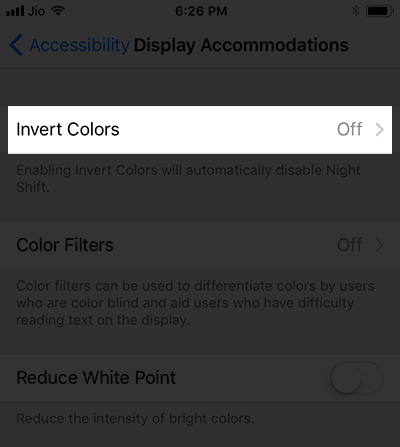
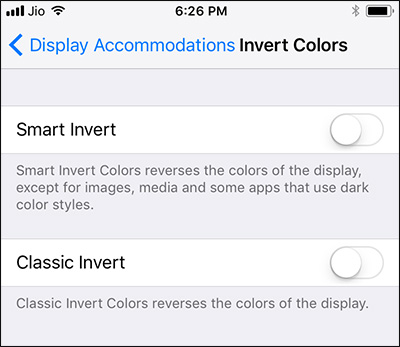
Weg 2: Nachtschicht
Wenn Sie daran interessiert sind, den Nachtmodus auf Ihrem iPhone zu verwenden, können Sie es mit dem Dunkelmodus versuchen. Auf iOS-Geräten können Sie durch Anpassen einiger Einstellungen ganz einfach den gewünschten Dunkelmodus aktivieren, sodass Sie von der Dämmerung bis zum Morgengrauen bequem arbeiten können. Schalten Sie einfach die Nachtschicht-Option ein und Sie können weicheres Licht genießen, ohne Ihre Sehkraft zu sehr zu beeinträchtigen. Diese Funktion ist sehr praktisch, ich hoffe, sie gefällt Ihnen!
So verwalten Sie die automatische Steuerung der Nachtschicht:- Navigieren Sie auf dem Startbildschirm Ihres iPhone/iPad zu „Einstellungen“.
- Tippen Sie auf die Option „Anzeige & Helligkeit“ und dann auf „Nachtschicht“.
- Jetzt aktivieren Sie den Schalter „Zeitplan“ und klicken Sie auf die Option „Von/Bis“.
- Wenn „Sonnenuntergang/Sonnenaufgang“ dort nicht erwähnt wird, wählen Sie bitte die Option „Sonnenuntergang bis Sonnenaufgang“.
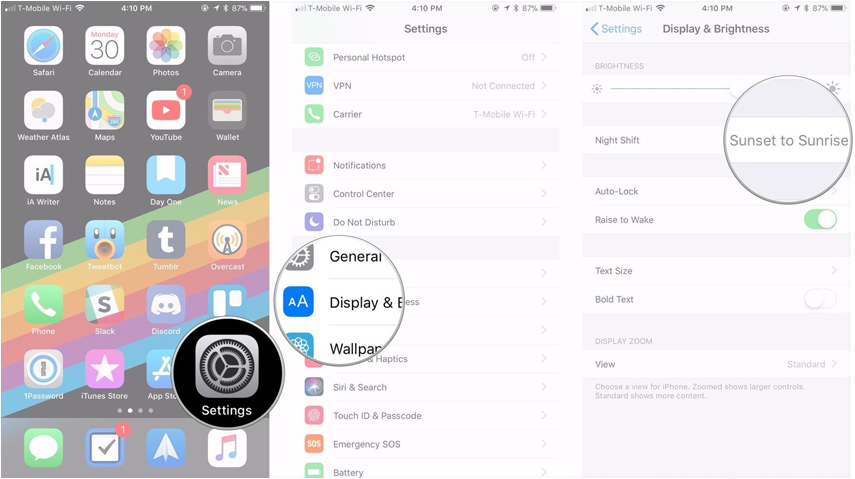 Nachtschicht manuell über das Control Center steuern:
Nachtschicht manuell über das Control Center steuern: Neben der Funktion zur automatischen Steuerung der Bildschirmhelligkeit Ihres iOS-Geräts können Sie die Bildschirmhelligkeit bei Bedarf auch manuell anpassen.
- Wischen Sie vom unteren Bildschirmrand nach oben, um das „Kontrollzentrum“ auf Ihrem iPhone/iPad zu aktivieren.
- Drücken Sie fest (auf 3D Touch-fähigen Geräten)/drücken Sie den Bildschirmhelligkeitsregler auf Ihrem Gerät.
- Klicken Sie unten auf dem Bildschirm auf die Schaltfläche „Nachtschicht“, um die Option „Nachtschicht“ zu öffnen.
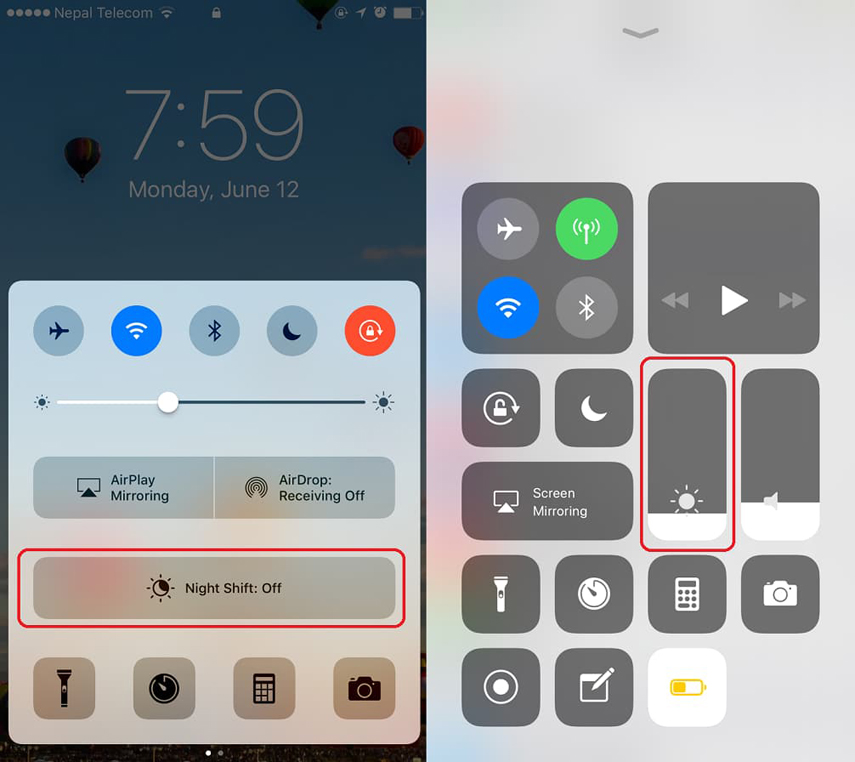
Möglichkeit 3: Schwaches Licht
Obwohl der Dunkelmodus von iOS bei schwachem Licht nicht vollständig ausleuchten kann, kann er unnötigen Druck auf die Augen reduzieren, wenn das Licht schwach ist oder nachts verwendet wird.
„Word Play Flower“ ist ein beliebtes Worträtselspiel, das jeden Tag neue Level eröffnet. Eines der Level heißt Nostalgia Cleaning. Hier müssen die Spieler 12 Gegenstände auf der Spielkarte finden, die nicht mehr auf dem neuesten Stand der Zeit sind. Hier stelle ich Ihnen eine detaillierte Anleitung zum nostalgischen Reinigungslevel von „Word Play Flower“ zur Verfügung und hoffe, Spielern, die das Level noch nicht abgeschlossen haben, etwas Hilfe zu bieten.
- Gehen Sie auf dem iPad/iPhone zu „Einstellungen“, tippen Sie dann auf „Allgemein“ und dann auf „Barrierefreiheit“.
- Öffnen Sie nach der Auswahl „Zoom“. Sie finden das Lens-Popup auf dem Bildschirm Ihres iOS-Geräts.
- Tippen Sie dreimal mit drei Fingern auf den Bildschirm, um ein weiteres Menü anzuzeigen.
- Wählen Sie „Objektivgröße ändern“ und ziehen Sie es, um den gesamten Bildschirm auszufüllen. Tippen Sie nun dreimal auf den Bildschirm, um den Zoom-Schieberegler an den unteren Rand des Bildschirms Ihres Geräts zu verschieben.
- Wählen Sie „Filter auswählen“ und dann „Low Light“.
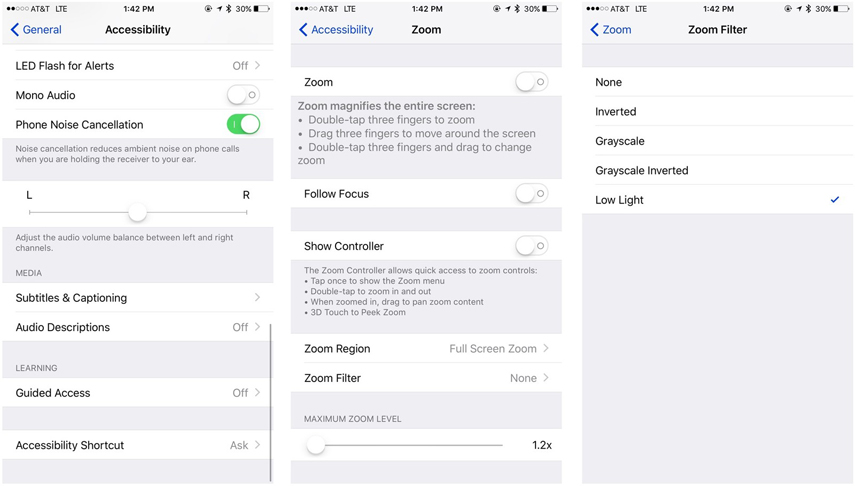
Weg 4: Graustufen
Sie können die normale Anzeige auch in den Dunkelmodus ändern, indem Sie Graustufen aktivieren.
„Word Play Flower“ ist ein beliebtes Worträtselspiel mit täglich neuen Levels. In einem der Level namens Nostalgia Cleaning müssen die Spieler 12 anachronistische Orte in einem Bild finden. In diesem Artikel stelle ich Ihnen eine Anleitung zum Bewältigen des nostalgischen Reinigungslevels von „Words Play Flowers“ zur Verfügung, um Spielern zu helfen, die das Level noch nicht abgeschlossen haben. Werfen wir einen Blick auf die konkreten Schritte.
Der erste Schritt besteht darin, die Einstellungen zu öffnen und die allgemeine Option auf Ihrem iPhone/iPad zu finden.
Im zweiten Schritt müssen Sie zu den Barrierefreiheitsoptionen gehen und Unterkunft anzeigen auswählen.

Schritt 3: Wenn Sie nicht an der Standardfarbanzeige auf Ihrem iPhone interessiert sind, tippen Sie auf „Farbfilter“. Hier können Sie verschiedene Filter auswählen, beispielsweise „Graustufen“.
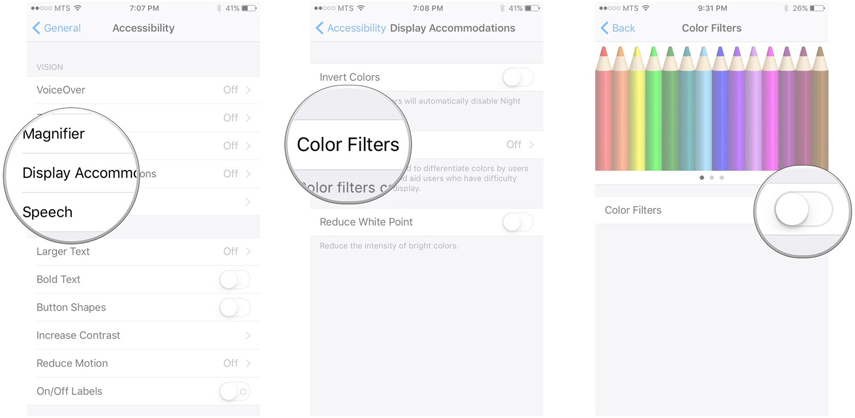
Teil 2: Empfehlen Sie ein großartiges Tool im iOS-Datenmanager – Tenorshare iCareFone
Um den iOS-Dunkelmodus oder iOS 10/11-Dunkelmodus auszuwählen, müssen Sie eine einfache Lösung zur Hand haben. Tools wie Tenorshare iCareFone zeichnen sich dadurch aus, dass sie Ihnen die beste Lösung bieten.
Mit diesem Tool können Sie nicht nur Musik, Fotos, Videos, Textnachrichten, Kontakte usw. übertragen, sondern auch Ihr Gerät selektiv oder vollständig wiederherstellen und sichern. Darüber hinaus ist dieses Tool die ultimative Antwort auf alle Ihre regelmäßigen iOS-Fragen, ohne dass Sie über professionelle Kenntnisse verfügen müssen. Das Beste an dieser Software ist, dass sie alle iOS-Gerätemodelle unterstützt und perfekt mit Windows- und Mac-Systemen funktioniert. Es kann auch ohne WLAN-Verbindung Daten zwischen Computer und iOS-Gerät übertragen. Bei diesem Verfahren besteht kein Risiko eines Datenverlustes oder einer Überschreibung.
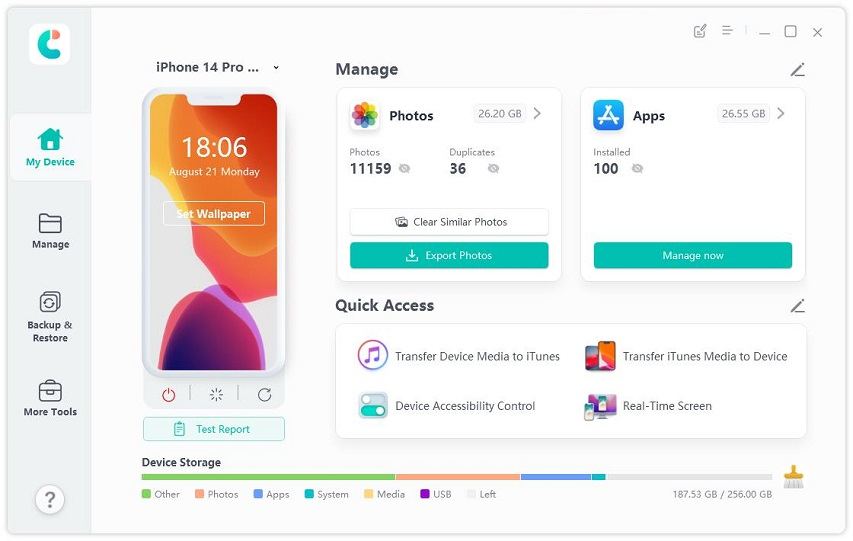 Sicherer Download Kostenloser Download Sicherer Download für macOS 10.14 und niedriger
Sicherer Download Kostenloser Download Sicherer Download für macOS 10.14 und niedriger Fazit
Es gibt noch keine klaren Neuigkeiten zum iOS 12 Dark Mode, aber ich freue mich trotzdem darauf. Immer wenn ich mein iPhone in einer dunklen Umgebung einschalte, werde ich plötzlich von einem blendend weißen Licht getroffen, das mich die Augen zusammenkneifen lässt und mir klar macht, dass der fehlende Dunkelmodus immer noch ein Problem ist. Genau an der Lösung dieses Problems hat Apple gearbeitet.
Egal wie oft Sie versuchen, auf dem iPhone/iPad auf den Dunkelmodus zuzugreifen, iCareFone ist Ihr bester Partner. Es kann Ihnen beim Sichern, Wiederherstellen und Übertragen von Daten zwischen iTunes und Geräten helfen. Wir empfehlen Ihnen immer, die Daten Ihres iOS-Geräts sicher zu sichern, da Sie diese dauerhaft verlieren können, wenn Sie nicht vorsichtig sind. Daher ist es eine kluge Entscheidung, sich für die Verwaltung Ihrer Daten für iCareFone zu entscheiden.
Das obige ist der detaillierte Inhalt vonDetaillierte Erläuterung der Schritte zur Aktivierung des Dunkelmodus auf iOS-Geräten. Für weitere Informationen folgen Sie bitte anderen verwandten Artikeln auf der PHP chinesischen Website!

Heiße KI -Werkzeuge

Undresser.AI Undress
KI-gestützte App zum Erstellen realistischer Aktfotos

AI Clothes Remover
Online-KI-Tool zum Entfernen von Kleidung aus Fotos.

Undress AI Tool
Ausziehbilder kostenlos

Clothoff.io
KI-Kleiderentferner

AI Hentai Generator
Erstellen Sie kostenlos Ai Hentai.

Heißer Artikel

Heiße Werkzeuge

Notepad++7.3.1
Einfach zu bedienender und kostenloser Code-Editor

SublimeText3 chinesische Version
Chinesische Version, sehr einfach zu bedienen

Senden Sie Studio 13.0.1
Leistungsstarke integrierte PHP-Entwicklungsumgebung

Dreamweaver CS6
Visuelle Webentwicklungstools

SublimeText3 Mac-Version
Codebearbeitungssoftware auf Gottesniveau (SublimeText3)

Heiße Themen
 1376
1376
 52
52
 M3 iPad Air gegen M2 iPad Air: Erkennen Sie den Unterschied (wenn Sie können)
Mar 11, 2025 am 03:08 AM
M3 iPad Air gegen M2 iPad Air: Erkennen Sie den Unterschied (wenn Sie können)
Mar 11, 2025 am 03:08 AM
Eingehender Vergleich zwischen dem iPad Air 2025 (M3) und dem iPad Air 2024 (M2): Ist das Upgrade es wert? Apple hat ein neues iPad -Luft veröffentlicht, das mit einem M3 -Chip ausgestattet ist. Die neuen Tablet -Balancen der Nutzung und der Wirtschaftlichkeit verleihen den Veteranenbenutzern Leistungsverbesserungen. Aber wie unterscheidet es sich von der M2 iPad Air der vorherigen Generation? Lassen Sie uns herausfinden. Aussehens Design: völlig konsistent Das Erscheinungsbild der neuen iPad Air ist fast genau das gleiche wie die im Jahr 2024 veröffentlichte M2 -iPad -Luft, und es ist auch genau das gleiche wie die M1 iPad Air im Jahr 2022. 11-Zoll- und 13-Zoll-Bildschirmgrößen (symmetrische Lünetten), Größe, Gewicht und sogar Farbe
 Die besten 11-Zoll-iPad-Luftkisten von 2025
Mar 19, 2025 am 06:03 AM
Die besten 11-Zoll-iPad-Luftkisten von 2025
Mar 19, 2025 am 06:03 AM
Top iPad Air 11-Zoll-Fälle: Eine umfassende Anleitung (aktualisiert 14.03.2025) Dieser aktualisierte Leitfaden zeigt die besten verfügbaren 11-Zoll-Fälle von iPad Air, die für verschiedene Anforderungen und Budgets gerecht werden. Egal, ob Sie das neue M3 oder das M2 -Modell besitzen, und schützen Sie Ihr Investm
 8 iPhone -Apps i ' m verwenden, um für immer zu leben, um zu leben
Mar 16, 2025 am 12:19 AM
8 iPhone -Apps i ' m verwenden, um für immer zu leben, um zu leben
Mar 16, 2025 am 12:19 AM
Maximieren Sie Ihre Lebensdauer: iPhone -Apps für ein gesünderes, längeres Leben Groucho Marx strebte berühmt danach, für immer zu leben oder zu sterben. Während die Unsterblichkeit weiterhin schwer fassbar ist, können wir sowohl unsere Lebensdauer als auch unsere Gesundheit erheblich verlängern (die Zeitdauer, die wir enj haben
 Apple Intelligence schaltet sich nach iPhone -Updates immer wieder ein
Mar 14, 2025 am 03:01 AM
Apple Intelligence schaltet sich nach iPhone -Updates immer wieder ein
Mar 14, 2025 am 03:01 AM
Neue iPhone iOS -Updates reaktivieren automatisch Apple Intelligence, selbst für Benutzer, die es zuvor deaktiviert haben. Dieses unerwartete Verhalten, ob ein Fehler oder eine Absicht, verursacht bei den Benutzern Frustration. Das jüngste iOS 18.3.2 Update, vor allem a
 Der einfache Grund, warum ich keine Apple Family Sharing benutze (wie gut es auch ist)
Mar 22, 2025 am 03:04 AM
Der einfache Grund, warum ich keine Apple Family Sharing benutze (wie gut es auch ist)
Mar 22, 2025 am 03:04 AM
Apples Familie Sharing: Ein gebrochenes Versprechen? Bitten Sie um das Versäumnis des Kaufens, sich vor erniedrigenden Belastungen zu schützen Apples Familienfreigabe ist zwar bequem für die Freigabe von Apps, Abonnements und mehr, hat einen erheblichen Fehler: Die Funktion "Ask to Buy" kann nicht vorhanden sein
 Das beste iPad Pro 13-Zoll-Fälle von 2025
Mar 25, 2025 am 02:49 AM
Das beste iPad Pro 13-Zoll-Fälle von 2025
Mar 25, 2025 am 02:49 AM
Wenn Sie mit dem 13-Zoll-iPad Pro stürzten, möchten Sie ihn mit einem Fall auskämpfen, um ihn vor versehentlichen Schäden zu schützen.
 Apple Intelligence ist eine Büste, aber es hatte einen großen Vorteil
Mar 25, 2025 am 03:08 AM
Apple Intelligence ist eine Büste, aber es hatte einen großen Vorteil
Mar 25, 2025 am 03:08 AM
Zusammenfassung Apple Intelligence ist bisher mit unscheinbaren Merkmalen unterdulden, von denen einige wahrscheinlich erst eintreffen werden
 M3 iPad Air vs. M4 iPad Pro: Welches Tablet sollten Sie bekommen?
Mar 14, 2025 am 12:09 AM
M3 iPad Air vs. M4 iPad Pro: Welches Tablet sollten Sie bekommen?
Mar 14, 2025 am 12:09 AM
Apple iPad Air (M3) gegen iPad Pro (M4): Ein detaillierter Vergleich Die neuesten iPad-Veröffentlichungen von Apple enthält eine überzeugende Auswahl: das M3-betriebene iPad Air und das M4-ausgestattete iPad Pro. Beide bieten 11-Zoll- und 13-Zoll-Bildschirmgrößen, aber signifikante Unterschiede in



